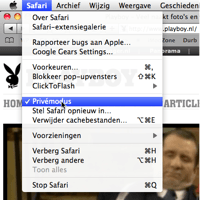Twitter 2.0: Tweeten via het contextmenu
De Twitter app voor Mac bezit een hele handige optie waarmee je vanuit bijna ieder OS X programma een Tweet kunt versturen. Selecteer een stuk tekst en open met behulp van een control+klik (of rechter... lees verder ▸
De Twitter app voor Mac bezit een hele handige optie waarmee je vanuit bijna ieder OS X programma een Tweet kunt versturen. Selecteer een stuk tekst en open met behulp van een control+klik (of rechtermuisknop) het contextmenu. Onder de optie 'Voorzieningen' is de optie ‘Tweet’ te vinden, hiermee wordt de geselecteerde tekst direct in een nieuwe Tweet geplaatst. Op deze manier kun je ook een url heel eenvoudig Tweeten, klik hiervoor op het icoon in de adresbalk waardoor de gehele url wordt geselecteerd. Gebruik de rechtermuisknop en selecteer Voorzieningen Tweet. Natuurlijk heeft de gemiddelde Safari extensie meer mogelijkheden maar als je alleen de basisfunctionaliteit gebruikt dan is dit voldoende. (meer…)lees verder ▸

Automator: Het bureaublad opruimen
Automator: Het bureaublad opruimen
Een opgeruimd bureaublad, ik probeer het iedere keer maar stiekum belanden er toch weer iconen, bestanden en mappen op het bureaublad. Een bureaublad vol met iconen is op zich geen ramp met het staat ... lees verder ▸
Een opgeruimd bureaublad, ik probeer het iedere keer maar stiekum belanden er toch weer iconen, bestanden en mappen op het bureaublad. Een bureaublad vol met iconen is op zich geen ramp met het staat natuurlijk erg slordig, zeker als je een presentatie geeft of een screencast wilt maken. Met behulp van een Terminal commando is het mogelijk om de iconen te verbergen op je bureaublad. Omdat je waarschijnlijk niet altijd dit commando bij de hand hebt is dit niet erg handig. Door het Terminal commando te combineren met een Automator action kan je wel een hele mooi oplossing maken in de vorm van een OS X Finder voorziening (service). Hierdoor kun je via het OS X Finder menu iconen verbergen/tonen op het bureaublad. (meer…)lees verder ▸
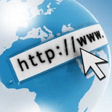
Google’s DNS-service
Google’s DNS-service
DNS, oftewel ‘Domain Name System’ zorgt ervoor dat wanneer je een domeinnaam intikt, je naar de juiste computer wordt verwezen. DNS-servers zetten domeinnamen om in IP-adressen. DNS-servers sturen... lees verder ▸
DNS, oftewel ‘Domain Name System’ zorgt ervoor dat wanneer je een domeinnaam intikt, je naar de juiste computer wordt verwezen. DNS-servers zetten domeinnamen om in IP-adressen. DNS-servers sturen het internetverkeer dus de goede kant op. Elke provider biedt een DNS-server aan en de meeste mensen maken daar ook gebruik van. Je kunt nu echter ook kiezen voor Google. Zelf zegt Google dat haar publieke DNS-dienst het internet sneller en veiliger maakt. Google’s publieke DNS-service is sneller dan de DNS-servers van de gemiddelde provider omdat Google haar eigen software gebruikt. Daarnaast zouden de ‘nameservers’ van Google ook veiliger zijn, o.a. beveiligd tegen het ‘kaminsky-lek‘. (meer…)lees verder ▸
EXIF informatie bekijken met OS X Finder (archief)
Wanneer je een foto met een digitale camera maakt, dan wordt automatisch meta data (informatie) aan de foto toegevoegd. Deze informatie EXIF genaamd bevat onder andere het merk en model van de camera,... lees verder ▸
Wanneer je een foto met een digitale camera maakt, dan wordt automatisch meta data (informatie) aan de foto toegevoegd. Deze informatie EXIF genaamd bevat onder andere het merk en model van de camera, belichtingstijd, F-getal, diafragma, brandpuntsafstand, sluitertijd en nog een heleboel andere nuttige informatie. De EXIF meta data van digitale foto's kan je in applicaties zoals Foto's en Adobe Photoshop bekijken doormiddel van de onderstaande toets combinaties: (meer…)lees verder ▸
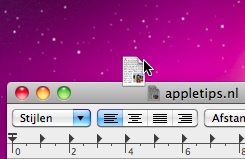
De geheimen van het OS X Proxy icoon
De geheimen van het OS X Proxy icoon
Wanneer je een bestand bewerkt dan wordt in de titelbalk van het venster een icoon weergegeven. Het icoon heeft in de meeste gevallen betrekking op het document type of de bijbehorende applicatie. De ... lees verder ▸
Wanneer je een bestand bewerkt dan wordt in de titelbalk van het venster een icoon weergegeven. Het icoon heeft in de meeste gevallen betrekking op het document type of de bijbehorende applicatie. De officiële benaming van het icoon in Mac OS X is "proxy icoon". Het icoon geeft niet alleen het document type aan, maar kan ook voor andere doeleinden zeer nuttig zijn. Het proxy icoon bezit namelijk een aantal verborgen opties. (meer…)lees verder ▸
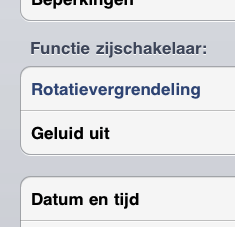
Wat is nieuw in iOS 4.3?
Wat is nieuw in iOS 4.3?
Apple heeft gisteravond de eerste beta van iOS 4.3 (build 8F5148b) beschikbaar gesteld voor ontwikkelaars. Opvallend is dat er op de Apple developers website geen versie meer te downloaden is voor de ... lees verder ▸
Apple heeft gisteravond de eerste beta van iOS 4.3 (build 8F5148b) beschikbaar gesteld voor ontwikkelaars. Opvallend is dat er op de Apple developers website geen versie meer te downloaden is voor de iPhone 3G en de iPod Touch 2G. Een belangrijke aanvulling in deze nieuwe iOS versie is de mogelijkheid voor ontwikkelaars om AirPlay toe te voegen aan applicaties, hierdoor kunnen we binnenkort ook video's vanuit apps streamen. Tevens wordt AirPlay nu ook ondersteund in Mobile Safari. Er is meer goed nieuws voor iedereen, Apple blijkt toch te luisteren naar de kritiek van hun gebruikers. In iOS 4.3 is het namelijk mogelijk om de functie van de mute-knop weer terug te zetten naar ‘oriëntatie-lock’, hiervoor is een extra optie 'Functie zijschakelaar' beschikbaar in de instellingen. (meer…)lees verder ▸

Bestanden hernoemen met Automator
Bestanden hernoemen met Automator
Wanneer je een groot aantal foto's in een map heb opgeslagen met verschillende namen dan kan je automator gebruiken om deze eenvoudig en snel te hernoemen. Het maakt hierbij niet uit of je dit op vijf... lees verder ▸
Wanneer je een groot aantal foto's in een map heb opgeslagen met verschillende namen dan kan je automator gebruiken om deze eenvoudig en snel te hernoemen. Het maakt hierbij niet uit of je dit op vijf of honderden foto's wilt uitvoeren, Automator lost dit vlekkeloos en vakkundig voor je op. Start Automator en kies ervoor om een nieuwe Takenreeks aan te maken. In de bibliotheek kolom selecteer je 'bestanden en mappen' in de rechterkolom selecteer je 'Vraag om Finder-onderdelen' sleep deze actie in de takenreeks (1). Activeer in deze actie de optie 'Sta meerdere selecties toe' (2). (meer…)lees verder ▸
Ringtones gemakkelijk op een iPhone zetten (archief)
[uitgelicht]Dit artikel is in ons archief geplaatst omdat de procedure niet meer werkt voor de huidige software. Vanaf iTunes 12.7 kun je via deze stappen je zelfgemaakte of gedownloade beltonen synch... lees verder ▸
[uitgelicht]Dit artikel is in ons archief geplaatst omdat de procedure niet meer werkt voor de huidige software. Vanaf iTunes 12.7 kun je via deze stappen je zelfgemaakte of gedownloade beltonen synchroniseren met je iPhone[/uitgelicht] Veel iPhone gebruikers maken gebruik van de standaard iPhone ringtones, simpelweg omdat velen niet weten dat er een makkelijke manier is om ringtones te downloaden en zelfs zelf te maken. De makkelijkste manier om een nieuwe ringtone op een iPhone te zetten is door gebruik te maken van de website Audiko. (meer…)lees verder ▸
Safari automatisch opstarten in Privémodus (archief)
De laatste tijd krijg heb ik meerdere malen de vraag gekregen of het mogelijk is Safari standaard op te starten in Privémodus. Blijkbaar is er bij een hoop mensen de behoefte om anoniem op hun Mac te... lees verder ▸
De laatste tijd krijg heb ik meerdere malen de vraag gekregen of het mogelijk is Safari standaard op te starten in Privémodus. Blijkbaar is er bij een hoop mensen de behoefte om anoniem op hun Mac te kunnen surfen zonder sporen achter te laten. Als je op het internet surft, worden er automatisch lokaal op je Mac gegevens bewaard van de websites die je bezoekt, maar ook gebruikersnamen, wachtwoorden en creditcardnummers die je invoert. Deze gegevens zijn in principe toegankelijk voor andere mensen die gebruik maken van je Mac. Door het activeren van de 'Privémodus' wordt deze informatie niet bewaard. Standaard is het niet mogelijk om de 'Privémodus' als standaard in te stellen, je dient dit handmatig per sessie te activeren via het Safari menu ▸ 'Privémodus…'. Met behulp van een klein stukje Applescript is het echter wel mogelijk om de 'Privémodus' automatisch te starten. (meer…)lees verder ▸
OS X programma’s up to date houden met AppFresh (archief)
Het updaten van apps die je hebt gekocht in de Mac App Store wordt perfect geregeld door de Store applicatie zelf. Alle andere programma's op je Mac vallen vanzelfsprekend buiten het update mechanisme... lees verder ▸
Het updaten van apps die je hebt gekocht in de Mac App Store wordt perfect geregeld door de Store applicatie zelf. Alle andere programma's op je Mac vallen vanzelfsprekend buiten het update mechanisme van de Mac App Store. Speciaal voor het updaten van deze "third party" software is er de applicatie AppFresh. AppFresh helpt je om alle geïnstalleerde applicaties, widgets, voorkeurpanelen en appllicatie plugins up to date te houden. Als database voor het versie beheer wordt gebruik gemaakt van de iusethis.com. Updates kunnen automatisch worden geinstalleerd vanaf Apple Software Update, Sparkle, Microsoft AutoUpdate, Adobe Updater en iUseThis. (meer…)lees verder ▸
Een contactpersoon bellen vanuit het homescreen
Een contactpersoon bellen vanuit het homescreen
iOS bied de mogelijkheid om contactpersonen aan een favorieten lijst toe te voegen, op deze manier kun je deze personen snel bellen. De mogelijkheid om vanuit het homescreen een contactpersoon te bell... lees verder ▸
iOS bied de mogelijkheid om contactpersonen aan een favorieten lijst toe te voegen, op deze manier kun je deze personen snel bellen. De mogelijkheid om vanuit het homescreen een contactpersoon te bellen is er helaas niet. Gelukkig zijn er altijd ontwikkelaars die voor dit soort gebreken een oplossing bedenken. De ontwikkelaar John Piasetzki heeft een web-app gemaakt waarmee je in een paar stappen een contactpersoon aan het homescreen kunt toevoegen, met foto en al! (meer…)lees verder ▸
Ravissant: Het inlogvenster naar eigen wens aanpassen
Enkele weken geleden heb ik beschreven hoe je met behulp van OS X Terminal het inlogvenster van Mac OS X kunt wijzigen. Met de beschreven 'tweaks' kun je teksten, het Apple logo en de achtergrond wijz... lees verder ▸
Enkele weken geleden heb ik beschreven hoe je met behulp van OS X Terminal het inlogvenster van Mac OS X kunt wijzigen. Met de beschreven 'tweaks' kun je teksten, het Apple logo en de achtergrond wijzigen. Doordat de tweaks op basis waren van OS X Terminal commando's zijn ze zeker niet geschikt voor alle beginnende OS X gebruikers. Deze week kwam ik de applicatie Ravissant van ontwikkelaar Alex Zielenski tegen, met deze applicatie is het mogelijk om alle inlog-venster tweaks uit te voeren met behulp van een eenvoudige grafische interface. Hierdoor wordt het ook voor de beginnende OS X gebruikers mogelijk om het inlogvenster naar eigen inzicht aan te passen. (meer…)lees verder ▸
Finder: Items verwijderen uit contextuele menu’s
Wanneer je een applicatie van je Mac verwijderd door deze in de prullenbak te slepen blijven er in sommige gevallen de verwijzingen naar de contextuele menu opties achter in OS X Finder. Je krijgt toe... lees verder ▸
Wanneer je een applicatie van je Mac verwijderd door deze in de prullenbak te slepen blijven er in sommige gevallen de verwijzingen naar de contextuele menu opties achter in OS X Finder. Je krijgt toegang tot het contextuele menu door in Finder een bestand of map te selecteren en gebruik te maken van een control+klik of de rechtermuisknop. Als er een optie verschijnt in het contextuele menu van een programma dat is verwijderd dan kan is deze als plugin terug vinden in één van de twee onderstaande mappen: (meer…)lees verder ▸

Hacken van Mac App Store apps
Hacken van Mac App Store apps
Naar aanleiding van de post “Apps uit de Mac App Store hacken” heb ik een groot aantal reacties ontvangen, zowel in de commentaren als in de e-mail. Via de e-mail sommeerde een aantal ontwikkelaar... lees verder ▸
Naar aanleiding van de post “Apps uit de Mac App Store hacken” heb ik een groot aantal reacties ontvangen, zowel in de commentaren als in de e-mail. Via de e-mail sommeerde een aantal ontwikkelaars mij om de post per direct te verwijderen en werden er andere dreigementen geuit. Omdat ontwikkelaars verzuimd hebben om de apps te voorzien van de receipt validation hebben ze eigenlijk geen recht om te spreken. Ik heb de apps van de ontwikkelaars die mij per mail benaderde gecontroleerd. En wat bleek geen van de apps zijn gevalideerd. En ja wie de sleutel op zijn voordeur laat zitten heeft grote kans dat er iemand ongevraagd naar binnenkomt. Maar niemand vindt het leuk dat zijn/haar spullen worden gestolen uit de winkel die bekend staat om zijn strenge controle. Want natuurlijk ligt er ook een stuk verantwoordelijkheid bij Apple. Zij keuren apps goed die niet zijn gevalideerd. (meer…)lees verder ▸

Extra Twitter 2.0 opties (update)
Extra Twitter 2.0 opties (update)
In de Mac App Store is direct bij de lancering onder de naam 'Twitter' een nieuwe versie van Tweetie gereleased. De eerste reacties op de nieuwe Twitter app zijn zeer positief, opvallend is de hele mo... lees verder ▸
In de Mac App Store is direct bij de lancering onder de naam 'Twitter' een nieuwe versie van Tweetie gereleased. De eerste reacties op de nieuwe Twitter app zijn zeer positief, opvallend is de hele mooie grafische interface van de app. Wanneer je in het verleden hebt meegedaan aan de Nano Bundle van MacHeist dan kan met behulp van je MacHeist account een extra voorkeuren paneel genaamd 'Super Secret' unlocken. Ga naar help in het Twitter menu en houd de ctrl + alt⌥ + cmd⌘ ingedrukt, en klik op de optie 'MacHeist Secret stuff'. Vul je MacHeist account gegevens in en het extra voorkeurenpaneel wordt automatisch toegevoegd. Helaas kan je de extra instellingen niet activeren met een originele Tweetie registratie code. Mocht je geen MacHeist account hebben dan kan je op twee manieren de extra voorkeuren activeren, met behulp van de tool Tweaky of OS X Terminal. Voor de meeste OS X gebruikers zal Tweaky de beste oplossing zijn aangezien hiermee via een grafische interface alle geheime opties geactiveerd kunnen worden . (meer…)lees verder ▸

Bestanden beveiligen op een USB stick
Bestanden beveiligen op een USB stick
Een USB stick (of Harddisk) is een verschrikkelijk handig apparaat om bestanden te bewaren en uit te wisselen. Een nadeel is dat wanneer je hem verliest de vinder toegang heeft tot de bestanden die aa... lees verder ▸
Een USB stick (of Harddisk) is een verschrikkelijk handig apparaat om bestanden te bewaren en uit te wisselen. Een nadeel is dat wanneer je hem verliest de vinder toegang heeft tot de bestanden die aanwezig zijn op de USB stick. OS X bied je de mogelijkheid om encryptie toe te voegen aan een USB Stick door het aanmaken van een diskimage met AES-256 encryptie. Start het Schijfhulpprogramma en kies de optie 'Nieuwe schijfkopie/Blank diskimage'. Kies de grootte die je wilt gebruiken en selecteer als codering methode '256-bits AES-codering'. Selecteer bij de optie schijfkopie structuur: 'Beperkte schijfkopie'. (meer…)lees verder ▸